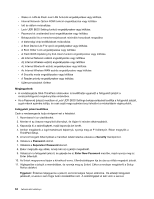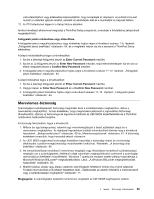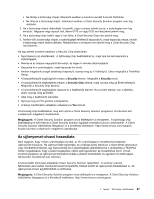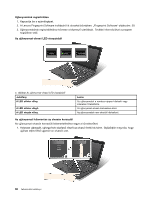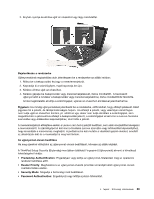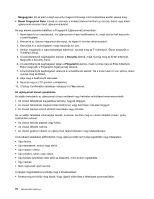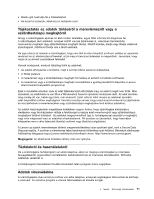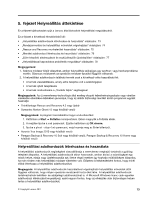Lenovo ThinkPad X1 (Hungarian) User Guide - Page 87
Predesktop Authentification, Password Authentication
 |
View all Lenovo ThinkPad X1 manuals
Add to My Manuals
Save this manual to your list of manuals |
Page 87 highlights
2. Enyhén nyomja és érintse ujját az olvasóhoz egy lágy mozdulattal. Bejelentkezés a rendszerbe Ujjlenyomatának regisztrálása után jelentkezzen be a rendszerbe az alábbi módon: 1. Állítsa be a bekapcsolási és/vagy a merevlemezjelszót. 2. Kapcsolja ki a számítógépet, majd kapcsolja be újra. 3. Kérésre érintse ujját az olvasóhoz. 4. Kérésre gépelje be bekapcsolási vagy merevlemezjelszavát, illetve mindkettőt. A beolvasott ujjlenyomatot a rendszer a bekapcsolási vagy merevlemezjelszóhoz, illetve mindkettőhöz társította. Amikor legközelebb elindítja a számítógépet, ujjának az olvasóhoz érintésével jelentkezhet be. Figyelem: Ha mindig ujjlenyomatával jelentkezik be a rendszerbe, előfordulhat, hogy elfelejti jelszavát. Ezért jegyezze fel a jelszót, és tárolja biztonságos helyen. Ha elfelejti a jelszót, vagy valamilyen oknál fogva nem tudja ujját az olvasóhoz érinteni, pl. sérült az ujja, akkor nem tudja elindítani a számítógépet, sem megváltoztatni a jelszavát.Ha elfelejti a bekapcsolási jelszót, a számítógépet el kell vinni a Lenovo hivatalos szervizébe vagy értékesítési képviselőjéhez, ahol törlik a jelszót. A merevlemezjelszó elfelejtése esetén a Lenovo nem tud új jelszót beállítani, sem adat-visszaállítást elvégezni a merevlemezről. A számítógépet el kell vinni a hivatalos Lenovo szervizbe vagy értékesítési képviselőjéhez, hogy kicseréljék a merevlemez-meghajtót. A javításhoz be kell mutatni a vásárlást igazoló okiratot, emellett az alkatrészek árát és a munkadíjat is meg kell téríteni. Az ujjlenyomat-olvasó beállítása Ha meg szeretné változtatni az ujjlenyomat-olvasó beállításait, kövesse az alábbi eljárást. A ThinkPad Setup Security (Biztonság) menüjében található Fingerprint (Ujjlenyomat) almenü a következő lehetőségeket kínálja: • Predesktop Authentification: Engedélyezi vagy letiltja az ujjlenyomat-hitelesítést még az operációs rendszer betöltése előtt. • Reader Priority: Meghatározza az ujjlenyomat-olvasók prioritási sorrendjét külső ujjlenyomat-olvasó csatlakoztatása esetén. • Security Mode: Megadja a biztonsági mód beállításait. • Password Authentication: Engedélyezi vagy letiltja a jelszó-hitelesítést. 4. fejezet . Biztonsági intézkedések 69